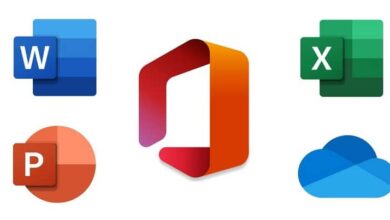Como usar a área de transferência no iPhone e obter o máximo dela? Guia passo a passo
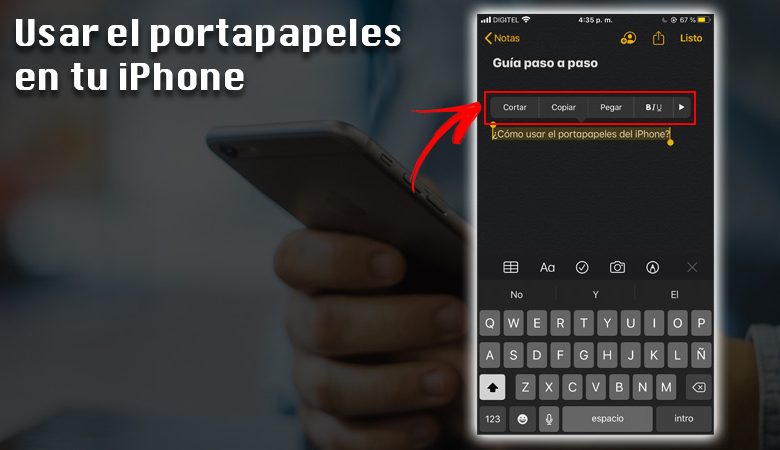
Praticamente todos os usuários dominam funcionalidade da área de transferência em seus computadores porque você só precisa copiar ou recortar e colar ou mover arquivos para usá-lo. Além disso, obter esses arquivos para o PC é muito mais fácil.
A tarefa é um pouco mais complicada no que diz respeito ao imprensa - papéis de um dispositivo móvel porque não há tecla Control que você possa usar (a menos que tenha um teclado físico conectado).
No entanto, todos os smartphones incluem um recurso de área de transferência para manter à mão textos, imagens e vídeos copiados anteriormente. Ao longo deste artigo, explicaremos a você como usar a área de transferência no seu iPhone e aproveite ao máximo.
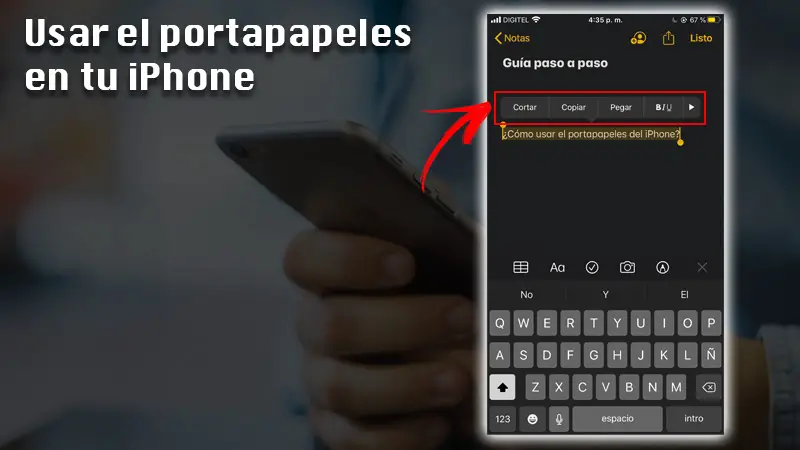
IPhones têm uma ferramenta de prancheta integrada , mesmo que não sejam visíveis. Isso significa que não há um local específico no celular onde você possa gerenciar ou visualizar os arquivos armazenados em sua área de transferência, a menos que você instale um aplicativo para isso.
Mas você deve saber que funciona da mesma forma que em qualquer outro lugar. Copiar ou cortar qualquer tipo de arquivo e colar isso em outras aplicações. A regra geral que você deve ter em mente é que você deve selecionar o que deseja e depois colar. Mais detalhadamente, siga as etapas abaixo:
- Selecionar texto , imagem ou qualquer outro arquivo que você precisa, mantendo-o pressionado até que o modo de seleção seja exibido.
- Quando os diferentes botões forem exibidos, escolha "Copiar" .
- Vá até o local onde deseja colar, clique naquele local e escolha "Colar" .
Se você deseja excluir o que está armazenado na área de transferência do iPhone, basta selecionar outro item ou aguardar um pouco.
Como acessar a área de transferência?
A área de transferência do seu iPhone é encontrado dentro do sistema . Nesse sentido, como explicamos anteriormente, você não poderá visualizá-lo como em um computador. Portanto, a única maneira de acessá-lo ou aos arquivos armazenados nele é usar a função copiar e colar.
Lista dos melhores aplicativos de gerenciamento de área de transferência para iOS
É possível gerenciar a área de transferência do seu iPhone, mas você precisa usar um aplicativo projetado para isso. Por isso, decidimos contar-lhe sobre o 3 mais populares e confiáveis .
Saiba como eles funcionam!:
Colar 2
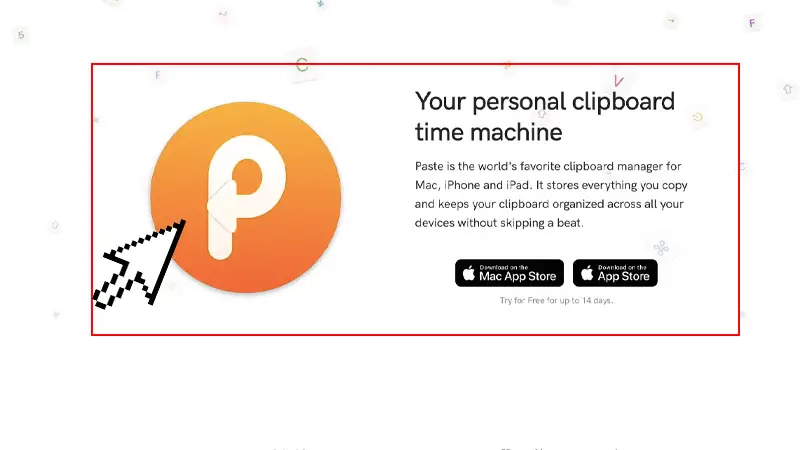
"ATUALIZAÇÃO ✅ Você precisa saber como usar a área de transferência do smartphone Apple iPhone? ⭐ ENTRE AQUI ⭐ e descubra como fazer ✅ FÁCIL e RÁPIDO ✅ »
En ce qui preocupações aplicativos populares para gerenciar a área de transferência seus dispositivos iOS, Colar 2 definitivamente está em primeiro lugar. Um dos detalhes mais interessantes é que ele armazena tudo o que você copia para que você tenha acesso rápido a essas informações.
Dentre os aspectos que o destacam acima da concorrência, podemos citar:
- Intuitivo e confortável.
- Ajude a organizar diferentes tipos de conteúdo.
- Você terá informações sobre quando uma informação foi adicionada, o local de onde foi criada, o número de caracteres nos textos, etc.
- Compatibilidade com iCloud para sincronizá-lo com seus dispositivos.
cópia de
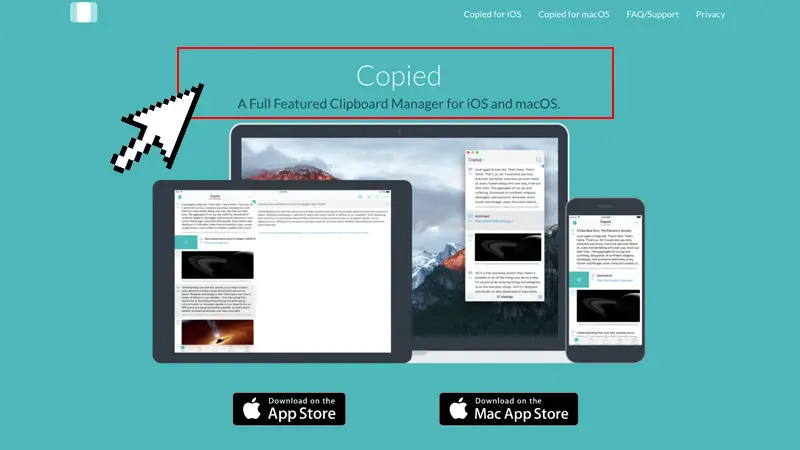
Esta é outra boa opção para se referir aos melhores aplicativos de gerenciamento de área de transferência para iOS . Ele é responsável por fazer backup de qualquer texto, imagem, vídeo, link e muito mais que você copiou anteriormente.
Quando você usar um desses arquivos, abrir simplement cópia de e copie-o para a área de transferência do iPhone. Somado a isso tem uma função muito especial conhecida como "Teclado de terceiros" .
Usando o teclado de terceiros, você pode acessar todos os recortes quando precisar inserir texto em qualquer aplicativo, incluindo Mensagens ou Safari. Também é possível dê diferentes formatos ao texto , bem como realizar outros tipos de funções.
Clipe +
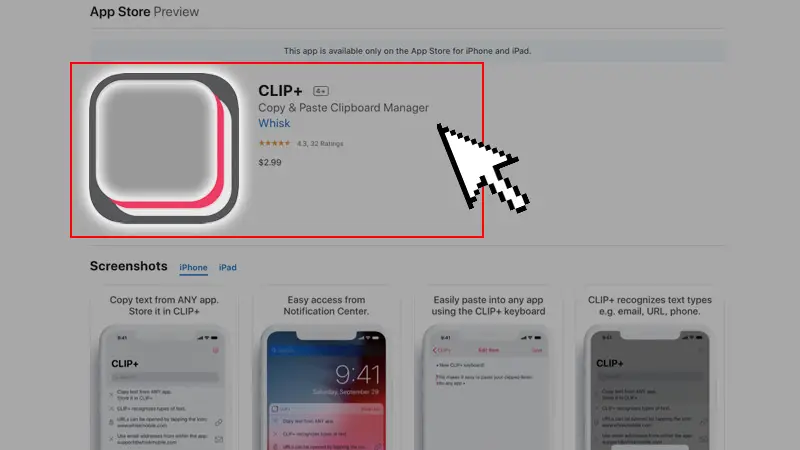
Finalmente, há Clipe + . Este aplicativo faz mais do que armazenar informações copiadas. Desta forma ele reconhece automaticamente diferentes tipos de conteúdo com o qual pode desempenhar diferentes funções. Por exemplo, se você copiar um número de telefone, poderá ligar diretamente do aplicativo, o que significa que não há necessidade de copiá-lo para a agenda telefônica do iPhone.
Além desse recurso bacana, Clip + pode sincronizar com o iCloud para manter as informações atualizadas em qualquer um dos seus dispositivos Apple. Por fim, os usuários do Apple Watch também podem aproveitar, pois podem usar o ditado de voz no relógio para ditar o texto diretamente no aplicativo.
Se você tiver alguma dúvida, deixe nos comentários, entraremos em contato com você o mais rápido possível e será uma grande ajuda para mais membros da comunidade também. Obrigada!